Workstation di accesso dell'operatore dell'hub di Azure Stack
La workstation OAW (Operator Access Workstation) viene usata per distribuire una macchina virtuale (VM) in un host HLH (Hardware Lifecycle Host) dell'hub di Azure Stack o in qualsiasi altro computer che esegue Microsoft Hyper-V. Richiede la connettività di rete agli endpoint dell'hub di Azure Stack, che possono essere usati in scenari di operatore o utente.
La macchina virtuale OAW è una macchina virtuale facoltativa che non è necessaria per il funzionamento dell'hub di Azure Stack. Lo scopo è fornire gli strumenti più recenti agli operatori o agli utenti durante l'interazione con l'hub di Azure Stack.
Scenari di OAW
Nelle tabelle seguenti sono elencati gli scenari comuni per OAW. Usare Desktop remoto per connettersi all'OAW.
| Scenario | Descrizione |
|---|---|
| Accedere al portale di amministrazione | Eseguire operazioni amministrative. |
| Access PEP | Raccolta e caricamento dei log: - Creare una condivisione SMB sull'HLH per il trasferimento di file dall'Hub di Azure Stack. -Usare Azure Storage Explorer per caricare i log salvati nella condivisione SMB. |
| Registrare l'hub di Azure Stack | Per la nuova registrazione, ottenere il nome di registrazione e il gruppo di risorse precedenti dal portale di amministrazione. |
| Condivisione del Marketplace | Creare una condivisione SMB in HLH per archiviare l'immagine o l'estensione scaricata. |
| Creare macchine virtuali | Creare macchine virtuali usando l'interfaccia della riga di comando di Azure. |
| Gestire AKS | Gestire i cluster AKS; ad esempio, ridimensionare o aggiornare. |
Software preinstallato
La tabella seguente elenca il software preinstallato nella macchina virtuale OAW.
| Nome Software | Ubicazione |
|---|---|
| Microsoft Edge per Aziende | [SystemDrive]\Program Files (x86)\Microsoft\Edge\Application |
| moduli Az | [SystemDrive]\ProgramFiles\WindowsPowerShell\Modules |
| PowerShell 7 | [SystemDrive]\Program Files\PowerShell\7 |
| dell'interfaccia Command-Line di Azure | [SystemDrive]\Programmi (x86)\Microsoft SDKs\Azure\CLI2 |
| Microsoft Azure Storage Explorer | [SystemDrive]\Programmi (x86)\Microsoft Azure Storage Explorer |
| AzCopy | [SystemDrive]\VMSoftware\azcopy_windows_amd64_* |
| AzureStack-Tools | [SystemDrive]\VMSoftware\AzureStack-Tools |
Scarica i file
Per ottenere i file necessari per creare la macchina virtuale OAW, clicca qui. Assicurarsi di esaminare informativa sulla privacy di Microsoft e condizioni legali prima di scaricare.
A causa della natura stateless della soluzione, non sono disponibili aggiornamenti per la VM OAW. Per ogni attività cardine viene rilasciata una nuova versione del file di immagine della macchina virtuale. Usare la versione più recente per creare una nuova macchina virtuale OAW. Il file di immagine si basa sulla versione più recente di Windows Server 2019. Dopo l'installazione, è possibile applicare gli aggiornamenti, inclusi gli eventuali aggiornamenti critici, usando Windows Update.
Convalidare l'hash del file di OAW.zip scaricato per assicurarsi che non sia stato modificato prima di usarlo per creare la macchina virtuale OAW. Eseguire lo script di PowerShell seguente. Se il valore restituito è True, è possibile usare il OAW.zipscaricato:
Nota
Sbloccare i file di script dopo aver estratto il download.
param(
[Parameter(Mandatory=$True)]
[ValidateNotNullOrEmpty()]
[ValidateScript({Test-Path $_ -PathType Leaf})]
[string]
$DownloadedOAWZipFilePath
)
$expectedHash = '4B5CE0EA6FA12C4A95EBDE4223BEED5B9D98D7D9FC7DA1D5C72D3620725E5119'
$actualHash = (Get-FileHash -Path $DownloadedOAWZipFilePath).Hash
Write-Host "Expected hash: $expectedHash"
if ($expectedHash -eq $actualHash)
{
Write-Host 'SUCCESS: OAW.zip file hash matches.'
}
else
{
Write-Error "ERROR: OAW.zip file hash does not match! It isn't safe to use it, please download it again. Actual hash: $actualHash"
}
Un altro modo per copiare questo script nell'ambiente consiste nell'usare il cmdlet Test-FileHash offerto in azureStack-Tools per verificare l'hash del file OAW.zip:
Scaricare il file Test-FileHash.psm1 da GitHub e quindi eseguire:
Import-Module .\Test-FileHash.psm1 -Force -VerboseDopo aver importato il modulo Test-FileHash, verificare l'hash del file OAW.zip:
Test-FileHash -ExpectedHash "4B5CE0EA6FA12C4A95EBDE4223BEED5B9D98D7D9FC7DA1D5C72D3620725E5119" -FilePath "<path to the OAW.zip file>"
Controllare la versione HLH
Nota
Questo passaggio è importante per determinare se si distribuisce OAW in un HLH distribuito usando un'immagine Microsoft o un'immagine OEM. Questo cmdlet di PowerShell non è presente in un HLH distribuito usando un'immagine OEM. Se si distribuisce OAW in un ambiente Microsoft Hyper-V generale, è possibile ignorare questo passaggio.
Accedere a HLH con le credenziali.
Aprire PowerShell ISE ed eseguire lo script seguente:
C:\Version\Get-Version.ps1Per esempio:
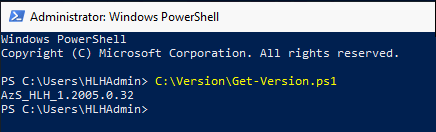
Creare la macchina virtuale OAW usando uno script
Lo script seguente prepara la macchina virtuale come workstation OAW (Operator Access Workstation), usata per accedere all'hub di Microsoft Azure Stack.
Accedere a HLH con le credenziali.
Scarica OAW.zip ed estrai i file.
Aprire una sessione di PowerShell con privilegi elevati.
Passare al contenuto estratto del file OAW.zip.
Esegui lo script New-OAW.ps1.
Esempio: Eseguire la distribuzione in HLH usando un'immagine Microsoft
$oawRootPath = "D:\oawtest"
$securePassword = Read-Host -Prompt "Enter password for Azure Stack OAW's local administrator" -AsSecureString
if (Get-ChildItem -Path $oawRootPath -Recurse | Get-Item -Stream Zone* -ErrorAction SilentlyContinue | Select-Object FileName)
{ Write-Host "Execution failed, unblock the script files first" }
else { .\New-OAW.ps1 -LocalAdministratorPassword $securePassword }
Esempio: Distribuire su HLH utilizzando un'immagine OEM
$oawRootPath = "D:\oawtest"
$securePassword = Read-Host -Prompt "Enter password for Azure Stack OAW's local administrator" -AsSecureString
if (Get-ChildItem -Path $oawRootPath -Recurse | Get-Item -Stream Zone* -ErrorAction SilentlyContinue | Select-Object FileName)
{ Write-Host "Execution failed, unblock the script files first" }
else { .\New-OAW.ps1 -LocalAdministratorPassword $securePassword -AzureStackCertificatePath 'F:\certroot.cer' -DeploymentDataFilePath 'F:\DeploymentData.json' -AzSStampInfoFilePath 'F:\AzureStackStampInformation.json' }
Se il file AzureStackStampInformation.json include il prefisso di denominazione per la macchina virtuale OAW, tale valore verrà usato per il parametro VirtualMachineName. In caso contrario, il nome predefinito è AzSOAW o qualsiasi nome specificato dall'utente. Il AzureStackStampInformation.json può essere ricreato usando il privilegiato endpoint , nel caso in cui non sia presente nell'HLH.
Nota
Il parametro AzureStackCertificatePath deve essere usato solo quando l'hub di Azure Stack è stato distribuito usando i certificati rilasciati da un'autorità di certificazione aziendale. Se il DeploymentData.json non è disponibile, contattare il partner hardware per recuperarlo o continuare con l'esempio di distribuzione in Microsoft Hyper-V.
Esempio: Distribuire su Microsoft Hyper-V
Il computer che esegue Microsoft Hyper-V richiede quattro (4) core e due (2) GB di memoria disponibile. I cmdlet di PowerShell creeranno la macchina virtuale OAW senza applicare una configurazione IP all'interfaccia di rete guest. Se si usa l'esempio per effettuare il provisioning di OAW in un HLH, è necessario configurare l'indirizzo IP usato originariamente dalla macchina virtuale di distribuzione (DVM), che in genere è il secondo all'ultimo indirizzo IP della rete BMC.
| Esempi | indirizzi IP |
|---|---|
| Rete BMC | 10.26.5.192/26 |
| Primo indirizzo IP host | 10.26.5.193 |
| Ultimo indirizzo IP dell'host | 10.26.5.254 |
| DVM/OAW IP | 10.26.5.253 |
| Maschera di sottorete | 255.255.255.192 |
| Gateway predefinito | 10.26.5.193 |
$oawRootPath = "D:\oawtest"
$securePassword = Read-Host -Prompt "Enter password for Azure Stack OAW's local administrator" -AsSecureString
if (Get-ChildItem -Path $oawRootPath -Recurse | Get-Item -Stream Zone* -ErrorAction SilentlyContinue | Select-Object FileName)
{ Write-Host "Execution failed, unblock the script files first" }
else { .\New-OAW.ps1 -LocalAdministratorPassword $securePassword -AzureStackCertificatePath 'F:\certroot.cer' `-SkipNetworkConfiguration -VirtualSwitchName Example }
Nota
Il parametro AzureStackCertificatePath deve essere usato solo quando l'hub di Azure Stack è stato distribuito usando i certificati rilasciati da un'autorità di certificazione aziendale. La macchina virtuale OAW verrà distribuita senza una configurazione di rete. È possibile configurare un indirizzo IP statico o recuperare un indirizzo IP tramite DHCP.
Politica dell'account utente
I seguenti criteri dell'account utente vengono applicati alla macchina virtuale OAW.
- Nome utente amministratore predefinito: AdminUser
- MinimumPasswordLength = 14
- La complessità della password è abilitata
- MinimumPasswordAge = 1 (giorno)
- MaximumPasswordAge = 42 (giorni)
- NewGuestName = GUser (disabilitato per impostazione predefinita)
New-OAW parametri dei cmdlet
Per New-OAW sono disponibili due set di parametri. I parametri facoltativi sono visualizzati tra parentesi quadre.
New-OAW
-LocalAdministratorPassword <Security.SecureString> `
[-AzureStackCertificatePath <String>] `
[-AzSStampInfoFilePath <String>] `
[-CertificatePassword <Security.SecureString>] `
[-ERCSVMIP <String[]>] `
[-DNS <String[]>] `
[-DeploymentDataFilePath <String>] `
[-SkipNetworkConfiguration] `
[-ImageFilePath <String>] `
[-VirtualMachineName <String>] `
[-VirtualMachineMemory <int64>] `
[-VirtualProcessorCount <int>] `
[-VirtualMachineDiffDiskPath <String>] `
[-PhysicalAdapterMACAddress <String>] `
[-VirtualSwitchName <String>] `
[-ReCreate] `
[-AsJob] `
[-Passthru] `
[-WhatIf] `
[-Confirm] `
[<CommonParameters>]
New-OAW
-LocalAdministratorPassword <Security.SecureString> `
-IPAddress <String> `
-SubnetMask <String> `
-DefaultGateway <String> `
-DNS <String[]> `
-TimeServer<String> `
[-AzureStackCertificatePath <String>] `
[-AzSStampInfoFilePath <String>] `
[-CertificatePassword <Security.SecureString>] `
[-ERCSVMIP <String[]>] `
[-ImageFilePath <String>] `
[-VirtualMachineName <String>] `
[-VirtualMachineMemory <int64>] `
[-VirtualProcessorCount <int>] `
[-VirtualMachineDiffDiskPath <String>] `
[-PhysicalAdapterMACAddress <String>] `
[-VirtualSwitchName <String>] `
[-ReCreate] `
[-AsJob] `
[-Passthru] `
[-WhatIf] `
[-Confirm] `
[<CommonParameters>]
La tabella seguente elenca la definizione per ogni parametro.
| parametro | obbligatorio/facoltativo | Descrizione |
|---|---|---|
| LocalAdministratorPassword | Obbligatorio | Password per l'account amministratore locale della macchina virtuale AdminUser. |
| Indirizzo IP | Obbligatorio | Indirizzo IPv4 statico per configurare TCP/IP nella macchina virtuale. |
| SubnetMask | Obbligatorio | La subnet mask IPv4 da configurare per TCP/IP sulla macchina virtuale. |
| Gateway Predefinito | Obbligatorio | Indirizzo IPv4 del gateway predefinito per configurare TCP/IP nella macchina virtuale. |
| DNS | Obbligatorio | Server DNS per configurare TCP/IP nella macchina virtuale. |
| Server di tempo | Obbligatorio | Indirizzo IP del server dell'ora da cui l'hub di Azure Stack si sincronizza, e che sarà anche la fonte dell'ora da cui si sincronizza OAW. Controllare il AzureStackStampInformation.json o chiedere all'amministratore l'indirizzo IP del server dell'ora da cui l'Hub si sincronizza. Nel caso di urgenza, se non riuscissi a ottenere l'indirizzo IP del server dell'ora da cui l'hub si sincronizza, è possibile immettere il server ora predefinito, 'time.windows.com,0x8' per questo parametro. Si noti che è consigliabile assicurarsi che l'ora in OAW e Hub sia sincronizzata per evitare potenziali problemi di asimmetria del clock quando si lavora in un OAW per interagire con l'hub. |
| ImageFilePath | Opzionale | Percorso di OAW.vhdx fornito da Microsoft. Il valore predefinito è OAW.vhdx nella stessa cartella padre di questo script. |
| VirtualMachineName | Opzionale | Nome da assegnare alla macchina virtuale. Se il prefisso di denominazione è disponibile nel file DeploymentData.json, verrà usato come nome predefinito. In caso contrario, AzSOAW verrà usato come nome predefinito. È possibile specificare un altro nome per sovrascrivere il valore predefinito. |
| VirtualMachineMemory | Opzionale | Memoria da assegnare alla macchina virtuale. Il valore predefinito è 2 GB. |
| VirtualProcessorCount | Opzionale | Numero di processori virtuali da assegnare alla macchina virtuale. Il valore predefinito è 4. |
| VirtualMachineDiffDiskPath | Opzionale | Percorso per archiviare i file del disco diff temporanei mentre la macchina virtuale di gestione era attiva. Il valore predefinito è DiffDisks sottodirectory nella stessa cartella padre di questo script. |
| AzureStackCertificatePath | Opzionale | Percorso dei certificati da importare nella macchina virtuale per l'accesso all'hub di Azure Stack. |
| AzSStampInfoFilePath | Opzionale | Percorso del file AzureStackStampInformation.json in cui lo script può recuperare gli indirizzi IP della macchina virtuale ERCS. |
| CertificatePassword | Opzionale | Password del certificato da importare nella macchina virtuale per l'accesso all'hub di Azure Stack. |
| ERCSVMIP | Opzionale | INDIRIZZO IP delle macchine virtuali ERCS dell'hub di Azure Stack da aggiungere all'elenco di host attendibili della macchina virtuale. Non avrà effetto se è impostata -SkipNetworkConfiguration. |
| SaltaConfigurazioneRete | Opzionale | Ignora la configurazione di rete per la macchina virtuale in modo che l'utente possa configurare in un secondo momento. |
| DeploymentDataFilePath | Opzionale | Percorso di DeploymentData.json. Non avrà effetto se è impostata -SkipNetworkConfiguration. |
| IndirizzoMACDell'AdattatoreFisico | Opzionale | Indirizzo MAC della scheda di rete dell'host a cui verrà usata la connessione della macchina virtuale. - Se è presente una sola scheda di rete fisica, questo parametro non è necessario e verrà usata l'unica scheda di rete. - Se sono presenti più schede di rete fisiche, questo parametro è necessario per specificare quale scheda usare. |
| VirtualSwitchName | Opzionale | Nome del commutatore virtuale che deve essere configurato in Hyper-V per la macchina virtuale. - Se è presente un VMSwitch con il nome specificato, tale VMSwitch verrà selezionato. - Se non è presente alcun vmSwitch con il nome specificato, verrà creato un vmSwitch con il nome specificato. |
| Re-Create | Opzionale | Rimuove e ricrea la macchina virtuale se esiste già una macchina virtuale con lo stesso nome. |
Controllare la versione della macchina virtuale OAW
Accedere alla macchina virtuale OAW con le credenziali.
Aprire PowerShell ISE ed eseguire lo script seguente:
C:\Version\Get-Version.ps1Per esempio:
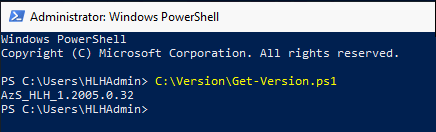
Trasferire file tra HLH e OAW
Se è necessario trasferire i file tra HLH e OAW, creare una condivisione SMB usando il cmdlet New-SmbShare. New-SmbShare espone una cartella del file system ai client remoti come condivisione SMB (Server Message Block). Per esempio:
Per eliminare una condivisione creata da questo cmdlet, usare il cmdlet Remove-SmbShare.
Rimuovere la macchina virtuale OAW
Lo script seguente rimuove la macchina virtuale OAW, usata per accedere all'hub di Azure Stack per l'amministrazione e la diagnostica. Questo script rimuove anche i file del disco e il guardiano associato alla macchina virtuale.
Accedere a HLH con le credenziali.
Aprire una sessione di PowerShell con privilegi elevati.
Passare al contenuto estratto del file OAW.zip installato.
Rimuovere la macchina virtuale eseguendo lo script di Remove-OAW.ps1:
.\Remove-OAW.ps1 -VirtualMachineName \<name\>Dove <nome> è il nome della macchina virtuale da rimuovere. Per impostazione predefinita, il nome è AzSOAW.
Per esempio:
.\Remove-OAW.ps1 -VirtualMachineName AzSOAW